Chuột cảm ứng hay touchpad trên Laptop HP đôi khi làm cho quá trình sử dụng máy tính của bạn chậm đi rất nhiều, nếu không dùng tới bạn có thể tắt toucpad hoặc gỡ bỏ hoàn toàn chúng đi, hãy cùng Taimienphi.vn tìm hiểu cách tắt touchpad HP nhé.
Để tắt hay vô hiệu hóa touchpad trên laptop HP bạn thực hiện theo các cách sau nhé. Ngoài ra các bạn có thể tham khảo thêm phần mềm tìm và cập nhật driver máy HP như HP Drivers Update Utility hoặc sử dụng công cụ tạo điểm phát wifi cho Laptop HP như HP Laptop to Hotspot Converter....

Hướng dẫn cách tắt bỏ Touch HP trên Win 10
Tắt touchpad hp, tắt chuột cảm ứng máy tính HP
- Tham khảo thêm:
- Tắt touchpad Dell, tắt chuột cảm ứng máy tính Dell
Tắt touchpad Asus, tắt chuột cảm ứng máy tính Asus
Cách 1: Sử dụng tổ hợp phím tắt
Bạn sử dụng các phím chức năng có ghi trên phàn mính máy tính (Thông thường thì Fn + F7), có thể tham khảo thêm tài liệu kèm theo máy.
Hoặc nếu không bạn có thể tìm thấy biểu tượng touchpad ở khay hệ thống (Hình bên dưới) sau đó click đúp chuột hoặc phải chuột vào chọn Pointing Device Properties.
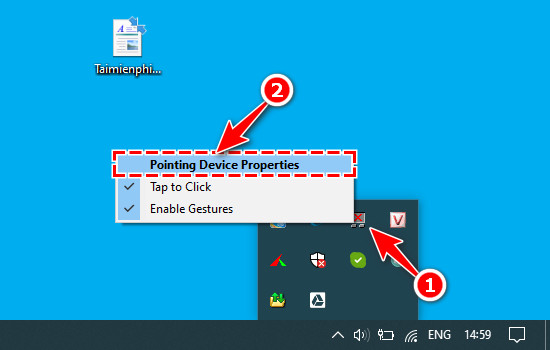
Trong cửa sổ chức năng, bạn chọn thẻ Touchpad. Tại mục Device Info, bạn nhấn vào nút Disable. Cuối cùng nhấn OK để ghi nhớ thiết lập.
Mẹo: Bạn có thể đánh dấu vào mục Disable internal pointing device.. để hệ thống tự đống tắt chuột cảm ứng khi sử dụng chuột USB trên laptop.

Cách 2: Tắt từ Window Settings
Bước 1: bạn nhấn phím Window để mở thực đơn Start, sau đó bạn nhập từ khóa "Touchpad Settings".
Bước 2: Hệ thống sẽ đưa ra kết quả gợi ý, tại đây bạn chọn Open.

Bước 3: Trong cửa sổ Settings (Cài đặt), bạn kéo thanh trượt sang trái tại mục Touchpad để tắt chức năng này đi.

Cách 3: Gỡ bỏ Driver
Bước 1: Phải chuột vào Computer-->Manage

Bước 2: Chọn Device Manager

Bước 3: Tại mục "Mice and other pointing devices" click phải chuột vào touchpad rồi chọn "Disable" và như vậy là touchpad đã bị gỡ bỏ hoàn toàn khỏi laptop của bạn.

https://thuthuat.taimienphi.vn/tat-touchpad-chuot-cam-ung-may-tinh-hp-3500n.aspx
Với những hướng dẫn trên thì khi gặp lỗi Touchpad không dùng được, bạn đã có thể vô hiệu hóa hay gỡ bỏ hoàn toàn touchpad không dùng được trên máy tính xách tay của mình một cách nhanh chóng. Chúc bạn thành công!